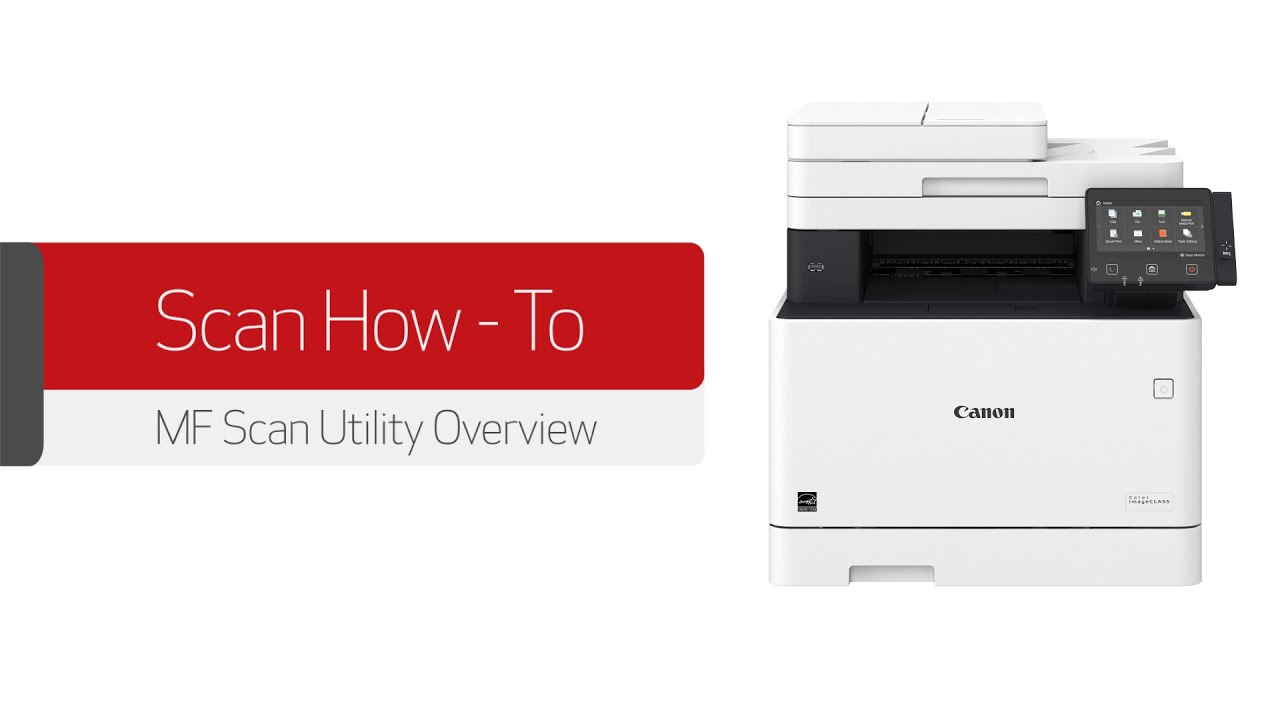MF Scan Utility là phần mềm scan đi kèm các dòng máy in đa năng Canon. Bạn phải cài bản Driver đầy đủ cho máy in, và cài thêm phần mềm scan MF Scan Utility từ trang chủ để sử dụng chức năng scan.
Bài viết sau VIETBIS sẽ hướng dẫn chi tiết cách sử dụng phần mềm MF Scan Utility.
Bài viết sau VIETBIS sẽ hướng dẫn chi tiết cách sử dụng phần mềm MF Scan Utility.
1. Đặt bản gốc vào thiết bị (khay ADF)
2. Trên màn hình chính của MF Scan Utility, chọn thiết bị bạn đang sử dụng


3. Click vào [Settings] và định cấu hình cài đặt chi tiết.
- Nhấp vào [Document Scan] → thiết lập các tùy chọn scan:
- Scanning Method: Auto Mode
- Color Mode: Chọn Color hoặc B/W tùy theo yêu cầu scan màu (thông thường chọn Color).
- Paper Size: Thường tài liệu dạng A4, vì vậy chọn khổ A4.
- Resolusion: Chọn độ phân giải 200 hoặc 300 dpi. Không nên chọn độ phân giải quá cao, ảnh hưởng tốc độ scan tài liệu.
- Chọn scan 2 mặt tưự động bằng cách tích vào ô "Scan both sides..."
- Chọn folder lưu tài liệu tại Save in và chọn đường dẫn.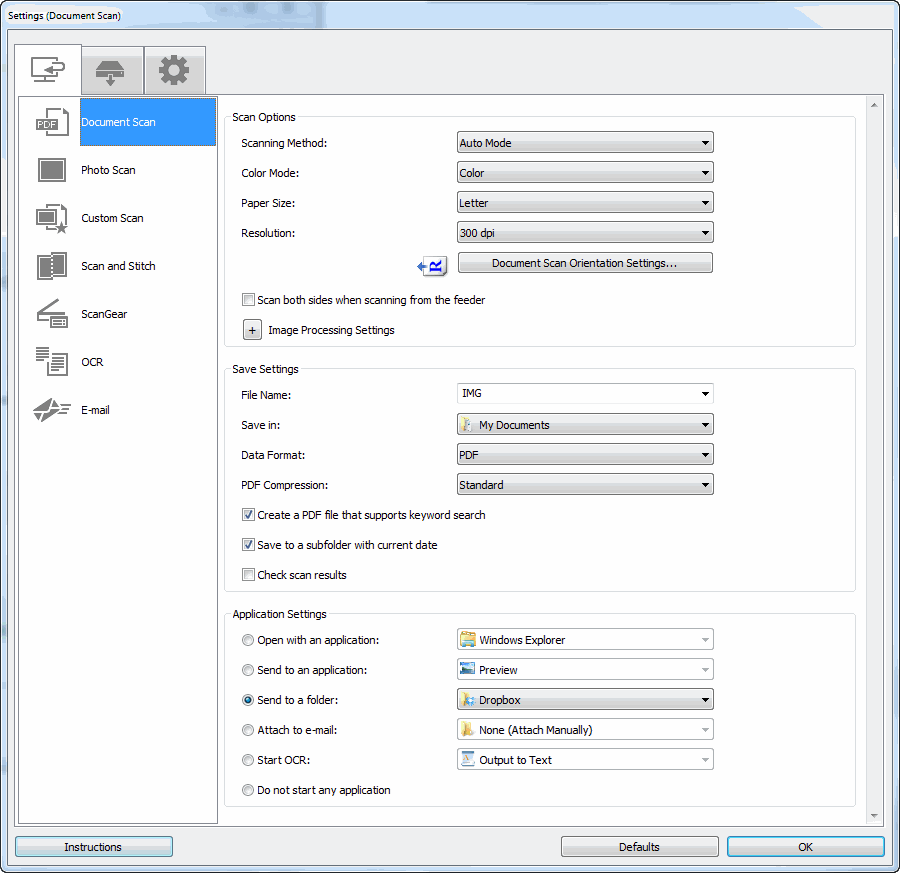
- Chọn folder lưu tài liệu tại Save in và chọn đường dẫn.
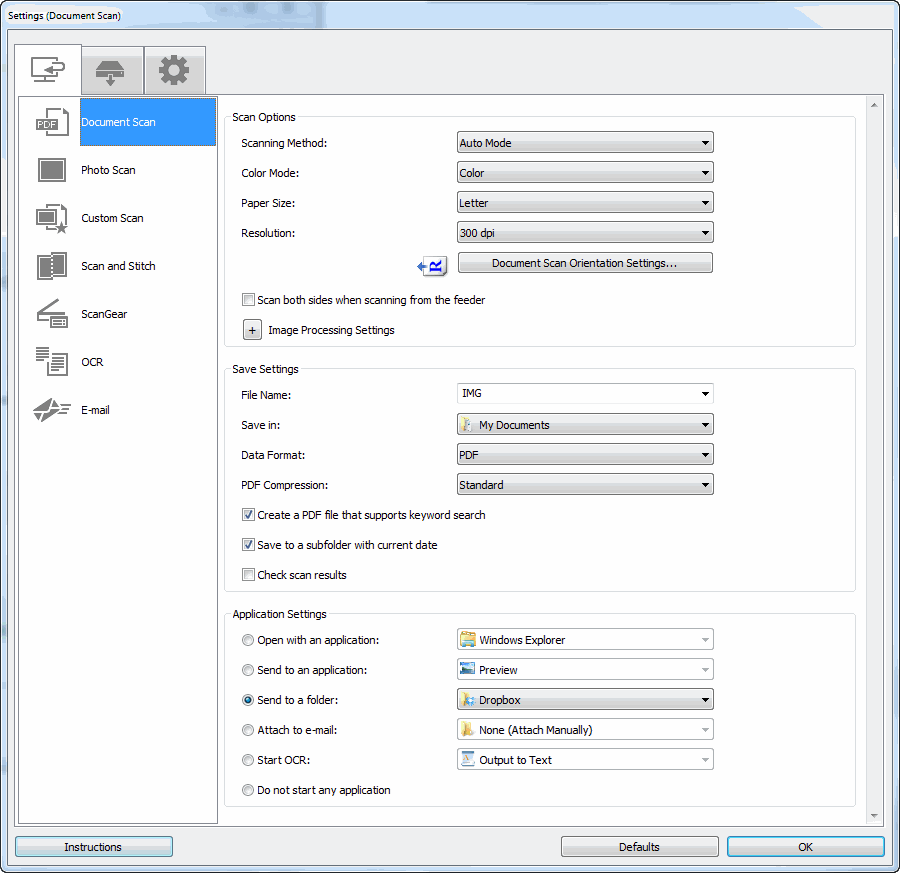
4. Nhấp [Scan].
- Bắt đầu quét.
- Hình ảnh đã quét được lưu trong thư mục được chỉ định trước.
!!!Lưu ý: Nếu scan mặt gương (với các tài liệu dập ghim hoặc cuốn sách), bạn cần chọn chế độ Scan Gears để scan bằng mặt gương. Cách sử dụng tương tự.
Chúc các bạn thành công!
----------------------
Chúc các bạn thành công!
----------------------